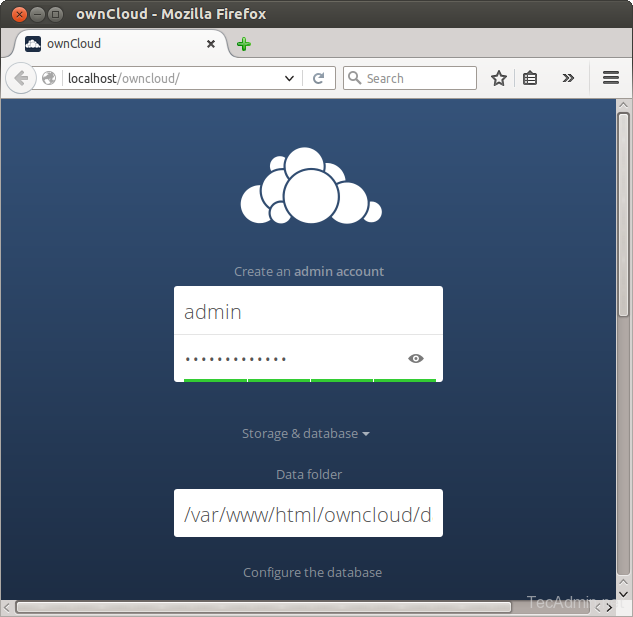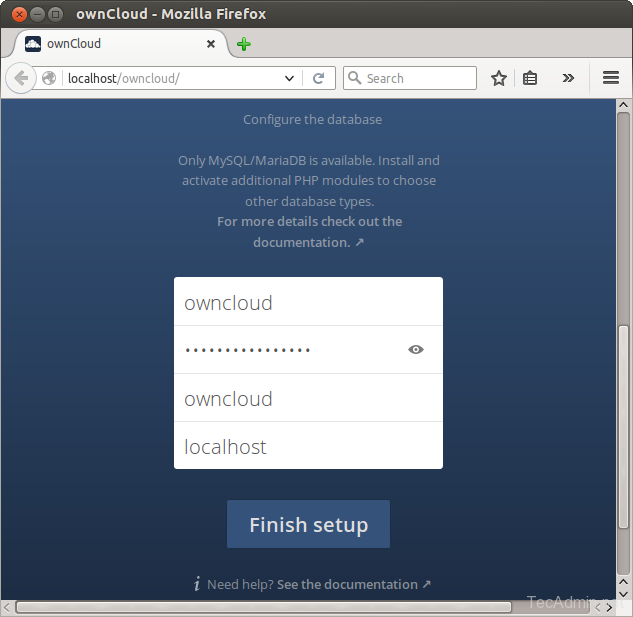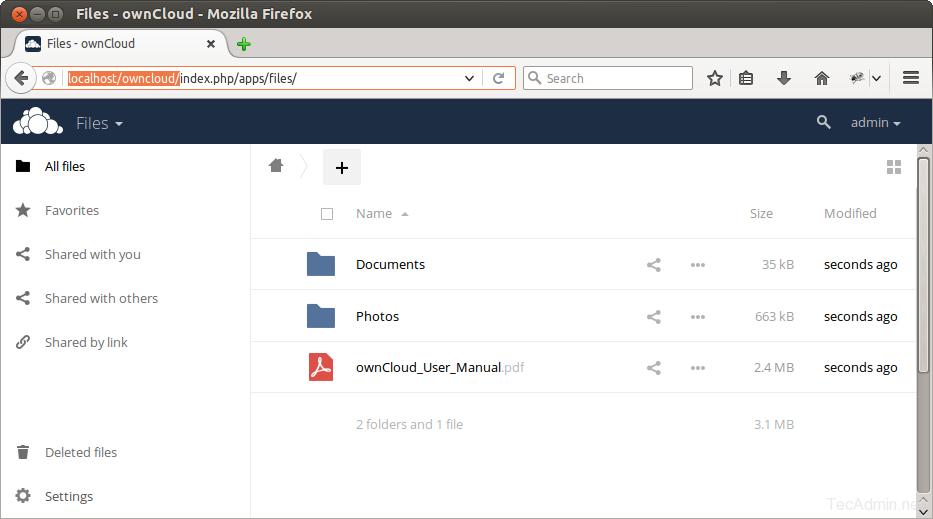วันนี้ผมจะมาพูดถึงวิธีการคำนวณ summary route และบอกเทคนิควิธีการคิดแบบง่ายๆ (รึเปล่า 555+) ก่อนอื่นนะครับ เราจะต้องเข้าใจเรื่อง IP Address ซะก่อนนะครับ ในหัวข้อนี้ผมจะไม่พูดถึงเรื่อง IP Address มากละกันครับ ไว้มีเวลาผมจะมาเขียนให้ทีหลังละกัน เพราะเรื่อง IP Address ค่อนข้างจะยาวพอสมควร ผมจะเน้นเรื่องที่ผมจะกล่าวถึงในบทความนี้ คือ การทำ summary route นะครับ
การทำ summary route เป็นการรวม routing entry ใน routing table หลายๆเส้น รวมเป็น routing entry เดียว
ดูจากรูปแล้วจะพอเข้าใจขึ้นนะครับ Router A มี 3 routing entry ซึ่ง Router A จะเก็บเส้นทางเหล่านี้ไว้ใน routing table และส่งเส้นทางเหล่านี้ออกไปหา Router B ในกรณีนี้ ถ้า Router A ไม่ได้ทำ summary route ไว้ Router B จะรับ routing entry ที่มาจาก Router A 3 entryแต่ถ้า Router A มีการทำ summary route ไว้ Router A จะทำการรวมเ 3 routing entry เป็น 1 entry และส่งไปให้ Router B การทำ route summarization ให้มีประสิทธิภาพจะต้องมีการ design IP Address ที่ดีด้วย เช่นการทำ VLSM เอาแค่เบื้องต้นนะครับ จะได้เข้าวิธีการคำนวณ summary route กัน ^_^
ก่อนอื่นเลยเราจะต้องใช้ Magic Box ตัวเดียวกับที่เราใช้มาคำนวณ IP Address นั่นแหละครับ ถ้าเรายังจำไม่ได้ ให้เราเขียนตารางขึ้นมาก่อนครับ แต่ในบทความของ summary route ผมเขียนเท่านี้ละกันครับ
อ่ะ ทีนี้ เราลองมาดูการทำ summary แบบดั้งเดิมกันก่อนละกันครับ ลองมาดูกัน
แบบดั้งเดิมเลยก็คือ แปลงเป็นฐาน 2 แล้วนำชุด IP ที่ต้องการทำ summary มาเทียบกันจากซ้ายไปขวา ให้สนใจบิตที่เหมือนกัน
192.168.0.0/24 → 192.168.000000|00.00000000
192.168.1.0/24 → 192.168.000000|01.00000000
192.168.2.0/24 → 192.168.000000|10.00000000
192.168.3.0/24 → 192.168.000000|11.00000000
ด้านขวาที่แบ่งไว้ให้แทนด้วยศูนย์ 192.168.000000|00.00000000
เมื่อผมนำมาเขียนใหม่จะได้ 192.168.0.0
ส่วน subnet mask หาได้จากตัวเลขของ IP ที่เราแบ่งไว้ โดยให้ด้านซ้ายเท่ากับ 1 ด้านขวาเท่ากับ 0
192.168.000000|00.00000000 → 192.168.0.0
255.255.111111|00.00000000 → 255.255.252.0
ฉะนั้นเมื่อผมทำการ summary IP Address ชุดด้านบนแล้ว 4 ชุด ออกมาเป็น 1 ชุด ได้ดังนี้
192.168.0.0/22
แต่ผมมีวิธีคิดไวๆมาฝากครับ เดี๋ยวไปดูกันเลย
ผมใช้ IP ชุดเดิมละกันนะครับ
192.168.0.0/24
192.168.1.0/24
192.168.2.0/24
192.168.3.0/24
และผมใช้ตาราง Magic Box
มาเริ่มกันเลยครับ
- ผมจะดูว่า IP ชุดนี้ Octet ไหนที่มีค่าตัวเลขที่ไม่เหมือนกัน ในข้อนี้คือ Octet ที่ 3 ผมก็จะนับจากตางราง เมื่อเราสนใจที่ Octetที่ 3 เราก็จะนับเริ่มที่ /17
(Octet ที่ 1 = /1 - /8 , Octet ที่ 2 = /9 - /16 , Octet ที่ 3 = /17 - /24 , Octet ที่ 4 = /25 - /32)
/17
|
/18
|
/19
|
/20
|
/21
|
/22
|
/23
|
/24
|
128
|
64
|
32
|
16
|
8
|
4
|
2
|
1
|
- ผมจะดูว่ามี Network กี่ชุดที่เราจะมาทำ summary ในโจทย์นี้เรามี 4 ชุด ใช่ไหมครับ ผมจะเอามาดูในตารางว่า ช่องไหน หรือ สแลช (/) เท่าไหร่ ที่มีค่าเท่ากับ 4 ในที่นี้ช่องที่มีค่าเท่ากับ 4 คือ /22
- จากนั้นมาดูว่าที่ /22 ที่มีค่าเท่ากับ 4 นั้น มีตัวเลขอะไรบ้างที่อยู่ในกลุ่มนี้ เริ่มนับตั้งแต่ 0 เลยครับ
0-3 , 4-7 , 8-11 , 12-15 , 16-19 , 20-23 ……. ไปเรื่อยๆ จะเห็นว่าแต่ละกลุ่มจะมี 4 เบอร์
(ถ้าโจทย์ข้อนี้มี 8 ชุด IP เราก็นับ ให้แต่ละกลุ่มมี 8 เบอร์ เช่น 0-7 , 8-11 , 12-19 , 20-27 ……)
- จะเห็นว่ากลุ่มแรก 0-3 ตรงกับชุดที่โจทย์ให้มา (ดูเฉพาะ Octet ที่ 3 นะครับ เพราะเรากำลังสนใจ Octet ที่ 3 อยู่)
192.168.0.0
192.168.1.0
192.168.2.0
192.168.3.0
- เราจึงเอา IP ชุดแรกสุดมาเขียน ตามด้วย สแลช (/) ที่หาได้จากข้อ 2 คือ /22 จะได้คำตอบครับคำตอบ คือ 192.168.0.0/22
เพราะฉะนั้นผมสรุปได้ว่า summary route ของชุด IP เหล่านี้ คือ 192.168.0.0/22
192.168.0.0/24
|
→
|
192.168.0.0/22
|
192.168.1.0/24
|
192.168.2.0/24
|
192.168.3.0/24
|
มาลองดูอีกตัวอย่างนึงนะครับ
192.168.2.0/24
192.168.3.0/24
192.168.4.0/24
192.168.5.0/24
ทำตามสเปเดิมเลยครับ ลองดูกัน
- ผมจะดูว่า IP ชุดนี้ Octet ไหนที่มีค่าตัวเลขที่ไม่เหมือนกัน ในข้อนี้คือ Octet ที่ 3 ผมก็จะนับจากตางราง เมื่อเราสนใจที่ Octetที่ 3 เราก็จะนับเริ่มที่ /17(Octet ที่ 1 = /1 - /8 , Octet ที่ 2 = /9 - /16 , Octet ที่ 3 = /17 - /24 , Octet ที่ 4 = /25 - /32)
/17
|
/18
|
/19
|
/20
|
/21
|
/22
|
/23
|
/24
|
128
|
64
|
32
|
16
|
8
|
4
|
2
|
1
|
- ผมจะดูว่ามี Network กี่ชุดที่เราจะมาทำ summary ในโจทย์นี้เรามี 4 ชุด ใช่ไหมครับ ผมจะเอามาดูในตารางว่า ช่องไหน หรือ สแลช (/) เท่าไหร่ ที่มีค่าเท่ากับ 4 ในที่นี้ช่องที่มีค่าเท่ากับ 4 คือ /22
- จากนั้นมาดูว่าที่ /22 ที่มีค่าเท่ากับ 4 นั้น มีตัวเลขอะไรบ้างที่อยู่ในกลุ่มนี้ เริ่มนับตั้งแต่ 0 เลยครับ 0-3 , 4-7 , 8-11 , 12-15 , 16-19 , 20-23 ……. ไปเรื่อยๆ จะเห็นว่าแต่ละกลุ่มจะมี 4 เบอร์
(ถ้าโจทย์ข้อนี้มี 8 ชุด IP เราก็นับ ให้แต่ละกลุ่มมี 8 เบอร์ เช่น 0-7 , 8-15 , 16-23 , 24-31 ……)
- จะเห็นว่าโจทย์ข้อนี้ไม่เหมือนกับข้อที่ก่อนแล้วล่ะครับ เพราะกลุ่ม IP ตามข้อ 3 กลุ่มแรก 0-3 ไม่ครอบคลุมชุด IP ที่เราต้องการจะทำ summary ซะแล้ว กลุ่มที่ 2 คือ 4-7 ก็ไม่ครอบคลุมเช่นเดียวกัน (ดูเฉพาะ Octet ที่ 3 นะครับ เพราะเรากำลังสนใจ Octetที่ 3 อยู่) เพราะฉะนั้นเราจึงต้องขยายเพิ่มจาก 4 เป็น 8 (ตามตาราง) ลองดูนะครับ ถ้าเราใช้ 8 เราจะได้ตามนี้ 0-7 , 8-15 , 16-23 , 24-31 ……..
- ทีนี้เราจะเห็นว่ากลุ่มแรกคือ 0-7 จะครอบคลุมชุด IP ของเราแล้ว (ดูเฉพาะ Octet ที่ 3 นะครับ เพราะเรากำลังสนใจ Octet ที่ 3 อยู่)
192.168.2.0
192.168.3.0
192.168.4.0
192.168.5.0
- ยังไม่จบครับ เพราะข้อ 4 เราขยับจาก 4 ไปเป็น 8 แล้วนะครับ เพราะฉะนั้นเราจะตอบ /22 ไม่ได้แล้ว เราจึงต้องดูตารางใหม่อีกที จะได้ /21 ครับ ไม่ใช่ /22 ละ
คำตอบ คือ 192.168.0.0/21
เพราะฉะนั้นผมสรุปได้ว่า summary route ของชุด IP เหล่านี้ คือ 192.168.0.0/21 (จะสังเกตุว่า มันจะรวมถึง ชุด IP 0-1 และ 6-7 ไปด้วยครับ)
192.168.0.0/24
|
→
|
192.168.0.0/22
|
192.168.1.0/24
|
192.168.2.0/24
|
192.168.3.0/24
|
192.168.4.0/24
|
192.168.5.0/24
|
192.168.6.0/24
|
192.168.7.0/24
|
เย้ !!! จบแล้วครับ 55+ อย่างที่ผมบอกนะครับว่า อย่างน้อยๆ เราจะต้องมีความเข้าใจเรื่อง IP Address มาก่อน รวมถึง VLSM ด้วยนะครับ จะสามารถทำให้เราเข้าใจได้ง่ายขึ้นครับ ถ้ามีในส่วนไหนผมอธิบายได้ไม่ดีพอ หรือ ไม่เข้าใจ ก็ต้องขออภัยด้วยทุกท่านด้วยนะครับ การบรรยายออกมาเป็นภาษาเขียนผมว่ามันยากอยู่เหมือนกัน ยิ่งเป็นเรื่อง IP แล้วด้วย ^_^” ยังไงแล้ว ผมก็หวังว่าคงจะมีประโยชน์นะครับ และผมยินดีน้อมรับคำติชมทุกประการครับ แล้วเจอกันใหม่ครั้งหน้าคร้าบบบ
By ReFeeL